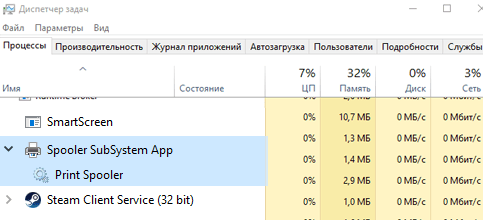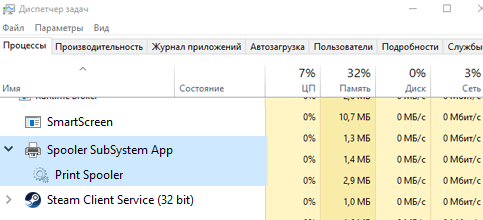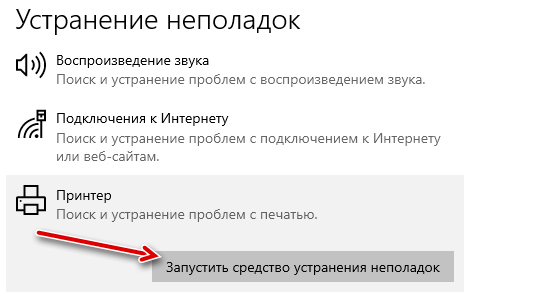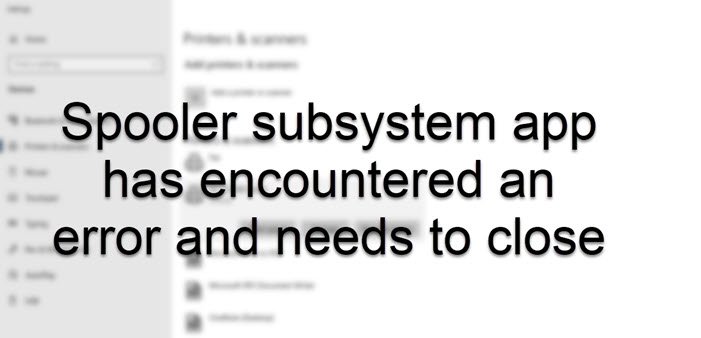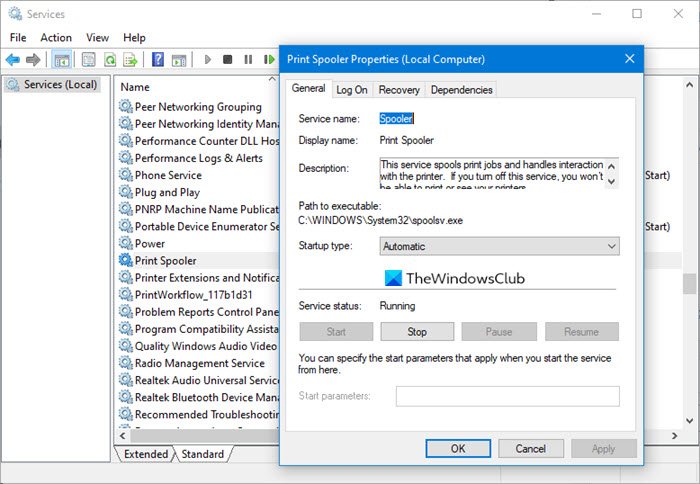Spooler SubSystem App – обнаружена ошибка. Приложение будет закрыто.
При включении компьютера на этапе старта операционной системы или при попытке открыть окно «Принтеры и факсы» в Windows XP появляется системное окно с сообщением об ошибке «Spooler SubSystem App – обнаружена ошибка. Приложение будет закрыто». В некоторых редакциях операционных систем это сообщение может выглядеть как «Диспетчер очереди печати — обнаружена ошибка. Приложение будет закрыто».
Для устранения этой ошибки часто помогает очистка очереди печати. Чтобы удалить все задания печати из очереди необходимо в проводнике Windows открыть папку «C:WindowsSystem32SpoolPrinters» и удалить из неё все файлы. Как правило, это файлы с расширениями «*.shd» и «*.spl».
После того как все файлы в папке будут удалены, нужно отключить от компьютера USB-принтер и перезагрузить систему. Этого должно быть достаточно для устранения ошибки.
Если после выполнения вышеописанных инструкций проблема всё ещё не устранена, рекомендуем воспользоваться услугой приходящий системный администратор нашего компьютерного сервиса.
Понравилось? Поделись!
Хочешь больше? Подпишись.
Опубликовал(а):
в: 15 марта 2012
Сегодня у сотрудника появились ошибки в работе принтера – сначала принтер отказался печатать отчеты, затем вообще пропали все установленные локальные и сетевые принтеры из папки “Принтеры и факсы”
Загрузившись с правами администратора сразу появилась ошибка Spooler subsystem app, с предложением отправить отчет об ошибке разработчикам. Также список принтеров был пуст.
Решение проблемы:
1. Удаляем содержимое папки C:WINDOWSsystem32spoolPRINTERS

3. Проверяем появились ли принтеры в папке “Принтеры и факсы”.
4. Печатаем тестовую страницу или документ.
5. Все работает.
Также для упращения работы если такая ошибка повторяется довольно часто или появляется на удаленном компьютере можно написать небольшой bat файл, поместить его на рабочий стол и показать как запускать его пользователю. Или положить в автозагрузку – тогда при каждой загрузке системы папка будет очищаться.
Содежржимое bat файла:
del %Windir%system32spoolPRINTERS*.* /Q

Компьютерный сервис
Главная » Библиотека » Полезные советы » Spooler SubSystem App – обнаружена ошибка. Приложение будет закрыто.
При включении компьютера на этапе старта операционной системы или при попытке открыть окно «Принтеры и факсы» в Windows XP появляется системное окно с сообщением об ошибке «Spooler SubSystem App – обнаружена ошибка. Приложение будет закрыто». В некоторых редакциях операционных систем это сообщение может выглядеть как «Диспетчер очереди печати — обнаружена ошибка. Приложение будет закрыто».
Для устранения этой ошибки часто помогает очистка очереди печати. Чтобы удалить все задания печати из очереди необходимо в проводнике Windows открыть папку «C:WindowsSystem32SpoolPrinters» и удалить из неё все файлы. Как правило, это файлы с расширениями «*.shd» и «*.spl».
После того как все файлы в папке будут удалены, нужно отключить от компьютера USB-принтер и перезагрузить систему. Этого должно быть достаточно для устранения ошибки.
Если после выполнения вышеописанных инструкций проблема всё ещё не устранена, рекомендуем воспользоваться услугой приходящий системный администратор нашего компьютерного сервиса.
Хочешь больше? Подпишись.
11 комментарий для “Spooler SubSystem App – обнаружена ошибка. Приложение будет закрыто.”
Не знаю поможет кому то или нет . но я с этой проблемой бился на офисе неделю перепробовал все варианты решений которые смог найти, всё без толку. При попытке распечатать PDF фаил ошибка Spooler SubSystem App, решение пришло само, просто поставили другой PDF ридер (Foxit reder) вот и всё.
Спасибо за Ваш совет. От себя добавлю, что если есть проблемы с распечаткой PDF файлов, часто помогает настройка параметров печати, а именно «Печатать как изображение». Найти этот параметр можно, если нажать на кнопку «Дополнительно» в окне «Печать».
Спасибо! Сделал как написали и подействовало.
Столкнулся с такой же проблемой, долго не мог заставить работать Spooler, после долгих изысканий решил сей ребус.
Все было из-за виртуального принтера PDF-XChange 4.0 входящего в комплект установки программы ABBYY PDF Transformer 3,0.
Переустановив программу всё вернулось на круги своя.
Спасибо! До обеда страдала от этой беды! Оказалось лечится в три секунды)))
Ничего не могу сделать. Пишет «Невозможно завершить операцию.Подсистема печати недоступна». Что еще можно сделать. Перезагружала сто раз…(
у всех конечно разное бывает, но у меня этот флаг выскакивает при загрузки компа, потом еще пару раз может выскакивать. Принтер не подсоединен даже но установлен. Может драва принтера скинуть и заново установить
У меня эта ошибка была, файлов на печать не было, перезапускал службу, после попытки добавить принтер опять эта ошибка остановка службы.
Для устранения этой ошибки мне помогла очистка папок и файлов драйверов принтеров. Чтобы удалить все проблемные драйверы необходимо в проводнике Windows открыть папку «C:Window sSystem32Spooldrivers » и удалить из неё все папки, должна остаться только папка Color. в третьей папке тоже очистить от папок драйверов.
Спасибо, удалось! Почистил папку с очередью печати.
Источник
Spooler subsystem app обнаружена ошибка windows xp

Приложение будет закрыто. Принтер не печатает или не отображается в «Принтерах и факсах». Возникновение ошибки типа: Симптомы3. Принтер не печатает. 4. Документы для печати «висят» в очереди, не удаляются Решаем проблему: “Spooler SubSystem App… Программа. С удалением папки с именем “3” и установкой драйвера принтера ( пара кликов мыши ) восстановилась работоспособность службы печати, сообщение об ошибке: “Spooler SubSystem App…
Не знаю поможет кому то или нет ! Но я с этой проблемой бился на офисе неделю перепробовал все варианты решений которые смог найти , всё без толку.
Чтобы удалить все задания печати из очереди необходимо в проводнике windows открыть папку cwindowssystem32spoolprinters и удалить из неё все файлы. Для устранения этой ошибки мне помогла очистка папок и файлов драйверов принтеров. Привет! Вчера столкнулся с подобной проблемой на компе сотрудницы. Утро начиналось хорошо , но вот днем принтер наотрез отказывался работать , более того список принтеров был пуст и переодически стала появляться эта app программа выполнила не допустимую операцию и будет закрыта ручной перезапуск службы диспетчера печати создавал такую же ошибку.
Но все же было бы интересно узнать что же такое засело в этот. Хочу теперь попробовать поработать с этим файлом на другом компе и понаблюдать за результатом. Пока я шаманил с этим принтером и пк , такая же проблема появилась и на другом пк и другом принтере , но с тем же. Только с переименованием не получилось они все равно читались ( перед названием добавлял цифру 1). Принтер hp laser jet 1000 копал гораздо глубже , но так и не докопался.
Опять же повторюсь , файл не особо важен был Spooler subsystem app ошибка принтера Решено
При включении компьютера на этапе старта операционной системы или при попытке открыть окно «Принтеры и факсы» в Windows XP появляется системное окно с сообщением об ошибке «Spooler SubSystem App – обнаружена ошибка. Статьи, инструкции, заметки о компьютерах. Spooler subsystem app ошибка принтера [Решено]. Опубликовал(а): Bumos в: 15 Март 2012 Оставить комментарий (0) Перейти к комментариям.
. об ошибке «Диспетчер очереди печати — обнаружена ошибка. / spooler subsystem app обнаружены ошибка
Перезагрузить в «Службах» Spooler (Диспетчер очереди печати) так же не получается, долго тупит, а потом выдает ошибку.Т.е. при работе с определенным файлом (в моем случаи автокадовский файл)вновь возвращается ошибка. Для устранения неполадки spooler subsystem app, при которой возникает ошибка, попробуйте сначала отключить принтер, затем переустановить на него драйвера.
Источник
Spooler Subsystem App — Обнаружена ошибка. Приложение будет закрыто.

В общем попросили меня в бухгалтерии посмотреть что за беда с принтером. Говорят все печатало а вот .PDF, файлик отправили на печать и принтер больше не печатает. При этом в управление принтерами зайти так же нельзя, выдает ошибку. Перезагрузка так же не дает результатов. Перезагрузить в «Службах» Spooler (Диспетчер очереди печати) так же не получается, долго тупит, а потом выдает ошибку. Переустановка принтера так же не дает результатов. Но выход все таки есть.
Что бы принтер начал печатать нужно сделать не сложные маневры. Возможно чинится оно как то и по другому не моим способом, но мне оно помогло, может еще кому то пригодится. Если у кого то есть другое лекарство, то с удовольствием его выслушаю. В общем вам нужно открыть папку C:WINDOWSsystem32spoolPRINTERS, там вы должны найти два файла, я так понимаю что названия их могут зависит от разных моделей принтера, в моем случае был принтер HP LaserJet 1020. И файлы назывались FP00000.SHD и FP00000 , их то я и удалил. Вы же удаляете те что у вас будут, а еще лучше просто переименуйте, например добавьте в начале файлов нижнее подчеркивание, потом в случае чего вернете обратно.
Если будет ругаться что не может переименовать или удалить так как файлы используются другой программой, то тогда выключаете принтер и перезагружаете ПК. Затем заходите в ту же папку и удаляете или переименовываете файлы и опять перезагружаете ПК. После перезагрузки принтер будет печатать, службы можно будет останавливать и управление принтерами так же заработают.
Единственная беда которая у меня осталась это когда попробовал распечатать тот же .PDF файл, то проблема вернулась. Но другие документы и опять же другие .PDF файлы принтер с легкостью печатает. Таких проб распечатать глючный файл было три, потом было принято решение удалить глючный файл, благо он сильно не нужен был. Пока я шаманил с этим принтером и ПК, такая же проблема появилась и на другом ПК и другом принтере, но с тем же .PDF файлом. И самое интересное что операционные системы на двух ПК были разные (XP и Win7), один стационарный комп, а второй ноутбук, правда вот принтеры одной серии и модели. Опять же повторюсь, файл не особо важен был, его просто удалили, проблема пропала. Но все же было бы интересно узнать что же такое засело в этот .PDF что оно с легкостью валит принтера, и вообще всю службу печати.
По сути мое решение подойдет только тем у кого проблема возникла не из-за такого файла или так же как и в моем случае файл не так важен. В противном случае нужно более глубже копать, вплоть до переустановки принтера, драйверов, возможно смена прошивки принтера, если такое предусмотрено, а еще может поможет установка последней версии Adobe Acrobat Reader. Мне этого всего не понадобилось делать, по этому и не могу сказать поможет ли, если же кто то проделает все мои рекомендации и они помогут, то отпишитесь в комментариях пожалуйста.
Источник
Содержание
- Заметки Админа
- Статьи, инструкции, заметки о компьютерах.
- Spooler subsystem app ошибка принтера [Решено]
- Компьютерный сервис
- Почему в диспетчере задач работает процесс Spooler SubSystem App
- Что такое приложение подсистемы Spooler
- Почему использует много ресурсов
- Можно ли отключить Spooler SubSystem App
- Spooler SubSystem App – это вирус
- Что такое приложение Spooler SubSystem и почему высокая загрузка ЦП?
- Приложение подсистемы спулера (spoolsv.exe)
- Приложение Spooler SubSystem с высокой загрузкой процессора
Заметки Админа
Статьи, инструкции, заметки о компьютерах.
Spooler subsystem app ошибка принтера [Решено]
Сегодня у сотрудника появились ошибки в работе принтера – сначала принтер отказался печатать отчеты, затем вообще пропали все установленные локальные и сетевые принтеры из папки “Принтеры и факсы”
Загрузившись с правами администратора сразу появилась ошибка Spooler subsystem app, с предложением отправить отчет об ошибке разработчикам. Также список принтеров был пуст.
Решение проблемы:
1. Удаляем содержимое папки C:WINDOWSsystem32spoolPRINTERS 
3. Проверяем появились ли принтеры в папке “Принтеры и факсы”.
4. Печатаем тестовую страницу или документ.
5. Все работает.
Также для упращения работы если такая ошибка повторяется довольно часто или появляется на удаленном компьютере можно написать небольшой bat файл, поместить его на рабочий стол и показать как запускать его пользователю. Или положить в автозагрузку – тогда при каждой загрузке системы папка будет очищаться.
Содежржимое bat файла:
del %Windir%system32spoolPRINTERS*.* /Q

Источник
Автор: Lucky Рубрики: Windows
Сегодня столкнулся с такой вот проблемой: “Spooler SubSystem App… Программа выполнила не допустимую операцию и будет закрыта.” на операционной системы Windows Home Edition SP2. Утро начиналось хорошо, но вот днем принтер наотрез отказывался работать, более того список принтеров был пуст и переодически стала появляться эта ошибка: “Spooler SubSystem App… Программа выполнила не допустимую операцию и будет закрыта” Принтер HP LazerJet 1020.
Подробности показали, что:
C:DOCUME
1TempWER4293.dir00appcompat.txt…
szAppName : spoolsv.exe szAppVer : 5.1.2600.2180 szModName : ntdll.dll
szModVer : 5.1.2600.2180 offset : 000118d2
Ручной перезапуск службы диспетчера печати создавал такую же ошибку. Покопавшись немного в интернете и компьютере решил проблему следующим образом:
Заходим в C:WindowsSystem32SpoolDriversw32×86
У меня в этой папке обнаружились 2 папки под именами “3” и “hewlett_packardhp_la26dd“
Содержание папок было практически идентичное.
С удалением папки с именем “3” и установкой драйвера принтера ( пара кликов мыши ) восстановилась работоспособность службы печати, сообщение об ошибке: “Spooler SubSystem App… Программа выполнила не допустимую операцию и будет закрыта.” перестало появляться и принтер начал снова печатать.
Найти в Интернете информацию про: Spooler SubSystem App
Источник
Компьютерный сервис
Главная » Библиотека » Полезные советы » Spooler SubSystem App – обнаружена ошибка. Приложение будет закрыто.
При включении компьютера на этапе старта операционной системы или при попытке открыть окно «Принтеры и факсы» в Windows XP появляется системное окно с сообщением об ошибке «Spooler SubSystem App – обнаружена ошибка. Приложение будет закрыто». В некоторых редакциях операционных систем это сообщение может выглядеть как «Диспетчер очереди печати — обнаружена ошибка. Приложение будет закрыто».
Для устранения этой ошибки часто помогает очистка очереди печати. Чтобы удалить все задания печати из очереди необходимо в проводнике Windows открыть папку «C:WindowsSystem32SpoolPrinters» и удалить из неё все файлы. Как правило, это файлы с расширениями «*.shd» и «*.spl».
После того как все файлы в папке будут удалены, нужно отключить от компьютера USB-принтер и перезагрузить систему. Этого должно быть достаточно для устранения ошибки.
Если после выполнения вышеописанных инструкций проблема всё ещё не устранена, рекомендуем воспользоваться услугой приходящий системный администратор нашего компьютерного сервиса.
Хочешь больше? Подпишись.
11 комментарий для “Spooler SubSystem App – обнаружена ошибка. Приложение будет закрыто.”
Спасибо за Ваш совет. От себя добавлю, что если есть проблемы с распечаткой PDF файлов, часто помогает настройка параметров печати, а именно «Печатать как изображение». Найти этот параметр можно, если нажать на кнопку «Дополнительно» в окне «Печать».
Спасибо! Сделал как написали и подействовало.
Столкнулся с такой же проблемой, долго не мог заставить работать Spooler, после долгих изысканий решил сей ребус.
Все было из-за виртуального принтера PDF-XChange 4.0 входящего в комплект установки программы ABBYY PDF Transformer 3,0.
Переустановив программу всё вернулось на круги своя.
Спасибо! До обеда страдала от этой беды! Оказалось лечится в три секунды)))
Ничего не могу сделать. Пишет «Невозможно завершить операцию.Подсистема печати недоступна». Что еще можно сделать. Перезагружала сто раз…(
у всех конечно разное бывает, но у меня этот флаг выскакивает при загрузки компа, потом еще пару раз может выскакивать. Принтер не подсоединен даже но установлен. Может драва принтера скинуть и заново установить
У меня эта ошибка была, файлов на печать не было, перезапускал службу, после попытки добавить принтер опять эта ошибка остановка службы.
Для устранения этой ошибки мне помогла очистка папок и файлов драйверов принтеров. Чтобы удалить все проблемные драйверы необходимо в проводнике Windows открыть папку «C:Window sSystem32Spooldrivers » и удалить из неё все папки, должна остаться только папка Color. в третьей папке тоже очистить от папок драйверов.
Спасибо, удалось! Почистил папку с очередью печати.
Источник
Почему в диспетчере задач работает процесс Spooler SubSystem App
Если вы сориентируетесь в своем диспетчере задач, то, вероятно, увидите процесс под названием «Spooler SubSystem App», «Spooler for printer» или spoolsv.exe. Этот процесс является нормальной частью Windows и обрабатывает печать.
Что такое приложение подсистемы Spooler
Этот процесс называется Spooler SubSystem App, а основной файл называется spoolsv.exe. Он отвечает за управление печатью и отправкой факсов в Windows.
Когда вы что-то печатаете, задание на печать отправляется в диспетчер очереди печати, который отвечает за передачу его на принтер. Если принтер находится в автономном режиме или занят, служба очереди печати удерживает задание на печать и ждёт, пока принтер освободится, прежде чем передать задание.
Этот процесс также обрабатывает другие взаимодействия с вашими принтерами, включая настройку принтера. Вы даже не сможете просмотреть список установленных принтеров, если вы отключите его. Этот процесс необходим, если вы хотите распечатывать документы или отправлять факсы.
Почему использует много ресурсов
Обычно этот процесс не должен использовать много ресурсов вашего компьютера. При печати он будет использовать некоторые ресурсы ЦП, и это нормально.
В некоторых случаях люди сообщали о высокой нагрузке на процессор от spoolsv.exe. Вероятно, это связано с проблемой где-то в системе печати Windows. Возможные проблемы могут включать очередь печати, переполнение списка заданий, ошибки драйверов или утилит принтера или неправильно сконфигурированный принтер.
В этой ситуации мы рекомендуем запустить средство устранения неполадок печати Windows. В Windows 10 откройте «Параметры» → «Обновление и безопасность» → «Устранение неполадок и запуск средства устранения неполадок принтера».
В Windows 7 вы найдете средство устранения неполадок принтера в разделе «Панель управления» → «Система и безопасность» → «Найти и устранить проблемы».
Оно попытается автоматически найти и устранить проблемы, связанные с печатью.
Если средство устранения неполадок печати не может найти и устранить проблему, найдите список установленных принтеров. В Windows 10 откройте «Настройки» → «Устройства» → «Принтеры и сканеры». В Windows 7 откройте «Панель управления» → «Оборудование и звук» → «Устройства и принтеры».
Откройте очередь каждого принтера, щелкнув принтер и нажав «Открыть очередь» в Windows 10 или дважды щелкнув принтер Windows 7. Если есть какие-либо задания на печать, которые вам не нужны ни на одном из принтеров, щелкните их правой кнопкой мыши и выберите «Отмена». Вы можете нажать «Принтер» → «Отменить все документы» в окне очереди печати.
В некоторых случаях вы можете удалить все установленные принтеры, а затем использовать мастер «Добавить принтер», чтобы добавить и перенастроить их. Возможно, вам даже понадобится удалить драйверы и утилиты принтера и установить последние версии с веб-сайта производителя.
Можно ли отключить Spooler SubSystem App
Нет причин отключать этот процесс. Он необходим для печати чего угодно. Если вы не используете принтер, он не должен использовать почти никаких системных ресурсов. Однако, Windows позволит вам отключить этот процесс.
Вы также можете установить тип запуска на «Отключено», чтобы предотвратить автоматический запуск спулера при запуске ПК.
Помните, что вы не сможете печатать, отправлять документы по факсу или даже просматривать список установленных принтеров, пока вы не включите эту службу повторно.
Spooler SubSystem App – это вирус
Этот процесс является нормальной частью Windows. Однако, некоторые вредоносные программы пытаются замаскировать себя под стандартные процессы Windows, чтобы избежать обнаружения. Настоящий файл называется spoolsv.exe и находится в C:WindowsSystem32.
Чтобы проверить расположение файла, щелкните правой кнопкой мыши процесс Spooler SubSystem App в диспетчере задач и выберите «Открыть местоположение файла».
Источник
Что такое приложение Spooler SubSystem и почему высокая загрузка ЦП?
Приложение подсистемы спулера (spoolsv.exe)
Иногда при запуске службы диспетчера задач вы можете обнаружить, что приложение подсистемы Spooler использует более половины ЦП и более гигабайта памяти. Так что же конкретно представляет собой приложение Spooler System и почему оно работает на вашем компьютере? Мы найдем ответы на эти вопросы в ближайшее время.
В обычных ситуациях весь процесс проходит как обычно (как показано на скриншоте выше) и не должен использовать многие ресурсы вашего компьютера. Он будет использовать только некоторые ресурсы процессора при печати, и это приемлемо. Однако в других случаях процесс spoolsv.exe может потреблять значительное количество ресурсов ЦП. Это может произойти, когда есть проблема с системой печати Windows. Возможные сценарии могут включать очередь печати, заполненную задачами или неправильно настроенный принтер.
Приложение Spooler SubSystem с высокой загрузкой процессора
Первое, что вы хотите сделать, это запустить Устранение неполадок с принтером и посмотреть, поможет ли это вам.
Как только этот процесс был остановлен, оставьте окно Service Manager открытым и проводник Windows File Explorer и перейдите к следующей папке.
Если это не решит вашу проблему, вероятно, у вас есть проблема с драйверами принтера, которые вы установили для своих принтеров. Обновите драйвер вручную и убедитесь, что у вас установлены последние версии драйверов для вашего принтера.
Доверьтесь, это работает для вас!
Другие публикации о процессах, использующих большие ресурсы:
Источник
При включении компьютера на этапе старта операционной системы или при попытке открыть окно «Принтеры и факсы» в Windows XP появляется системное окно с сообщением об ошибке «Spooler SubSystem App – обнаружена ошибка. Приложение будет закрыто». В некоторых редакциях операционных систем это сообщение может выглядеть как «Диспетчер очереди печати — обнаружена ошибка. Приложение будет закрыто».
Для устранения этой ошибки часто помогает очистка очереди печати. Чтобы удалить все задания печати из очереди необходимо в проводнике Windows открыть папку «C:WindowsSystem32SpoolPrinters» и удалить из неё все файлы. Как правило, это файлы с расширениями «*.shd» и «*.spl».
После того как все файлы в папке будут удалены, нужно отключить от компьютера USB-принтер и перезагрузить систему. Этого должно быть достаточно для устранения ошибки.
Если после выполнения вышеописанных инструкций проблема всё ещё не устранена, рекомендуем воспользоваться услугой приходящий системный администратор нашего компьютерного сервиса.
Понравилось? Поделись!
Хочешь больше? Подпишись.
Опубликовал(а):
в: 15 марта 2012
Сегодня у сотрудника появились ошибки в работе принтера – сначала принтер отказался печатать отчеты, затем вообще пропали все установленные локальные и сетевые принтеры из папки “Принтеры и факсы”
Загрузившись с правами администратора сразу появилась ошибка Spooler subsystem app, с предложением отправить отчет об ошибке разработчикам. Также список принтеров был пуст.
Решение проблемы:
1. Удаляем содержимое папки C:WINDOWSsystem32spoolPRINTERS

3. Проверяем появились ли принтеры в папке “Принтеры и факсы”.
4. Печатаем тестовую страницу или документ.
5. Все работает.
Также для упращения работы если такая ошибка повторяется довольно часто или появляется на удаленном компьютере можно написать небольшой bat файл, поместить его на рабочий стол и показать как запускать его пользователю. Или положить в автозагрузку – тогда при каждой загрузке системы папка будет очищаться.
Содежржимое bat файла:
del %Windir%system32spoolPRINTERS*.* /Q

Типичная ситуация — Вы только что приобрели новый принтер, подключили, установили необходимое программное обеспечение и пытаетесь распечатать нужные документы, а в ответ:
Приложение подсистемы спулера — обнаружена ошибка. Приложение будет закрыто.
или
Spooler SubSystemApp — обнаружена ошибка
И далее:
Невозможно завершение операции.
Решить данную проблему можно двумя способами:
Первый способ. Простой:
Поскольку указанная ошибка обычно возникает из-за несовместимости драйверов, нового и ранее установленного принтера, произведите их деинсталляцию стандартным способом. Отключите новый принтер. Перезагрузите компьютер, произведите установку принтера заново.
Второй способ. Сложный. Если первый не помог:
Загрузитесь в безопасном режиме и очистите папки c:windowssystem32spoolprinters и c:windowssystem32spooldriversw32x86.
Зайдите в реестр по пути HKEY_LOCAL_MACHINESYSTEMCurrentControlSetControlPrintEnvironmentWindows NT x86
и удалите из папки Windows NT x86 все разделы, кроме Drivers и Print Processors. Потом перейдите по пути HKEY_LOCAL_MACHINESYSTEMCurrentControlSetControlPrintMonitors и из папки Monitors удалите все разделы, кроме BJ Language Monitor; Local Port; PJL Language Monitor; Standard TCP/IP Port; USB Monitor.
Естественно, прежде чем выполнять какие либо операции с реестром, сделайте резервную копию реестра, чтобы иметь возможность откатиться к предыдущему состоянию.
Дальше отсоедините принтер от компьютера, перезагрузитесь и произведите установку принтера заново. Удачной работы!
Tags:
- spooler subsystemapp
- возникает
- возникла
- не могу
- не получается
- невозможно завершение операции
- нельзя
- несовместимость драйверов
- обнаружена ошибка
- ошибка
Компьютерный сервис
Главная » Библиотека » Полезные советы » Spooler SubSystem App – обнаружена ошибка. Приложение будет закрыто.
При включении компьютера на этапе старта операционной системы или при попытке открыть окно «Принтеры и факсы» в Windows XP появляется системное окно с сообщением об ошибке «Spooler SubSystem App – обнаружена ошибка. Приложение будет закрыто». В некоторых редакциях операционных систем это сообщение может выглядеть как «Диспетчер очереди печати — обнаружена ошибка. Приложение будет закрыто».
Для устранения этой ошибки часто помогает очистка очереди печати. Чтобы удалить все задания печати из очереди необходимо в проводнике Windows открыть папку «C:WindowsSystem32SpoolPrinters» и удалить из неё все файлы. Как правило, это файлы с расширениями «*.shd» и «*.spl».
После того как все файлы в папке будут удалены, нужно отключить от компьютера USB-принтер и перезагрузить систему. Этого должно быть достаточно для устранения ошибки.
Если после выполнения вышеописанных инструкций проблема всё ещё не устранена, рекомендуем воспользоваться услугой приходящий системный администратор нашего компьютерного сервиса.
Хочешь больше? Подпишись.
11 комментарий для “Spooler SubSystem App – обнаружена ошибка. Приложение будет закрыто.”
Не знаю поможет кому то или нет . но я с этой проблемой бился на офисе неделю перепробовал все варианты решений которые смог найти, всё без толку. При попытке распечатать PDF фаил ошибка Spooler SubSystem App, решение пришло само, просто поставили другой PDF ридер (Foxit reder) вот и всё.
Спасибо за Ваш совет. От себя добавлю, что если есть проблемы с распечаткой PDF файлов, часто помогает настройка параметров печати, а именно «Печатать как изображение». Найти этот параметр можно, если нажать на кнопку «Дополнительно» в окне «Печать».
Спасибо! Сделал как написали и подействовало.
Столкнулся с такой же проблемой, долго не мог заставить работать Spooler, после долгих изысканий решил сей ребус.
Все было из-за виртуального принтера PDF-XChange 4.0 входящего в комплект установки программы ABBYY PDF Transformer 3,0.
Переустановив программу всё вернулось на круги своя.
Спасибо! До обеда страдала от этой беды! Оказалось лечится в три секунды)))
Ничего не могу сделать. Пишет «Невозможно завершить операцию.Подсистема печати недоступна». Что еще можно сделать. Перезагружала сто раз…(
у всех конечно разное бывает, но у меня этот флаг выскакивает при загрузки компа, потом еще пару раз может выскакивать. Принтер не подсоединен даже но установлен. Может драва принтера скинуть и заново установить
У меня эта ошибка была, файлов на печать не было, перезапускал службу, после попытки добавить принтер опять эта ошибка остановка службы.
Для устранения этой ошибки мне помогла очистка папок и файлов драйверов принтеров. Чтобы удалить все проблемные драйверы необходимо в проводнике Windows открыть папку «C:Window sSystem32Spooldrivers » и удалить из неё все папки, должна остаться только папка Color. в третьей папке тоже очистить от папок драйверов.
Спасибо, удалось! Почистил папку с очередью печати.
Источник
Spooler subsystem app обнаружена ошибка windows xp

Приложение будет закрыто. Принтер не печатает или не отображается в «Принтерах и факсах». Возникновение ошибки типа: Симптомы3. Принтер не печатает. 4. Документы для печати «висят» в очереди, не удаляются Решаем проблему: “Spooler SubSystem App… Программа. С удалением папки с именем “3” и установкой драйвера принтера ( пара кликов мыши ) восстановилась работоспособность службы печати, сообщение об ошибке: “Spooler SubSystem App…
Не знаю поможет кому то или нет ! Но я с этой проблемой бился на офисе неделю перепробовал все варианты решений которые смог найти , всё без толку.
Чтобы удалить все задания печати из очереди необходимо в проводнике windows открыть папку cwindowssystem32spoolprinters и удалить из неё все файлы. Для устранения этой ошибки мне помогла очистка папок и файлов драйверов принтеров. Привет! Вчера столкнулся с подобной проблемой на компе сотрудницы. Утро начиналось хорошо , но вот днем принтер наотрез отказывался работать , более того список принтеров был пуст и переодически стала появляться эта app программа выполнила не допустимую операцию и будет закрыта ручной перезапуск службы диспетчера печати создавал такую же ошибку.
Но все же было бы интересно узнать что же такое засело в этот. Хочу теперь попробовать поработать с этим файлом на другом компе и понаблюдать за результатом. Пока я шаманил с этим принтером и пк , такая же проблема появилась и на другом пк и другом принтере , но с тем же. Только с переименованием не получилось они все равно читались ( перед названием добавлял цифру 1). Принтер hp laser jet 1000 копал гораздо глубже , но так и не докопался.
Опять же повторюсь , файл не особо важен был Spooler subsystem app ошибка принтера Решено
При включении компьютера на этапе старта операционной системы или при попытке открыть окно «Принтеры и факсы» в Windows XP появляется системное окно с сообщением об ошибке «Spooler SubSystem App – обнаружена ошибка. Статьи, инструкции, заметки о компьютерах. Spooler subsystem app ошибка принтера [Решено]. Опубликовал(а): Bumos в: 15 Март 2012 Оставить комментарий (0) Перейти к комментариям.
. об ошибке «Диспетчер очереди печати — обнаружена ошибка. / spooler subsystem app обнаружены ошибка
Перезагрузить в «Службах» Spooler (Диспетчер очереди печати) так же не получается, долго тупит, а потом выдает ошибку.Т.е. при работе с определенным файлом (в моем случаи автокадовский файл)вновь возвращается ошибка. Для устранения неполадки spooler subsystem app, при которой возникает ошибка, попробуйте сначала отключить принтер, затем переустановить на него драйвера.
Источник
Spooler Subsystem App — Обнаружена ошибка. Приложение будет закрыто.

В общем попросили меня в бухгалтерии посмотреть что за беда с принтером. Говорят все печатало а вот .PDF, файлик отправили на печать и принтер больше не печатает. При этом в управление принтерами зайти так же нельзя, выдает ошибку. Перезагрузка так же не дает результатов. Перезагрузить в «Службах» Spooler (Диспетчер очереди печати) так же не получается, долго тупит, а потом выдает ошибку. Переустановка принтера так же не дает результатов. Но выход все таки есть.
Что бы принтер начал печатать нужно сделать не сложные маневры. Возможно чинится оно как то и по другому не моим способом, но мне оно помогло, может еще кому то пригодится. Если у кого то есть другое лекарство, то с удовольствием его выслушаю. В общем вам нужно открыть папку C:WINDOWSsystem32spoolPRINTERS, там вы должны найти два файла, я так понимаю что названия их могут зависит от разных моделей принтера, в моем случае был принтер HP LaserJet 1020. И файлы назывались FP00000.SHD и FP00000 , их то я и удалил. Вы же удаляете те что у вас будут, а еще лучше просто переименуйте, например добавьте в начале файлов нижнее подчеркивание, потом в случае чего вернете обратно.
Если будет ругаться что не может переименовать или удалить так как файлы используются другой программой, то тогда выключаете принтер и перезагружаете ПК. Затем заходите в ту же папку и удаляете или переименовываете файлы и опять перезагружаете ПК. После перезагрузки принтер будет печатать, службы можно будет останавливать и управление принтерами так же заработают.
Единственная беда которая у меня осталась это когда попробовал распечатать тот же .PDF файл, то проблема вернулась. Но другие документы и опять же другие .PDF файлы принтер с легкостью печатает. Таких проб распечатать глючный файл было три, потом было принято решение удалить глючный файл, благо он сильно не нужен был. Пока я шаманил с этим принтером и ПК, такая же проблема появилась и на другом ПК и другом принтере, но с тем же .PDF файлом. И самое интересное что операционные системы на двух ПК были разные (XP и Win7), один стационарный комп, а второй ноутбук, правда вот принтеры одной серии и модели. Опять же повторюсь, файл не особо важен был, его просто удалили, проблема пропала. Но все же было бы интересно узнать что же такое засело в этот .PDF что оно с легкостью валит принтера, и вообще всю службу печати.
По сути мое решение подойдет только тем у кого проблема возникла не из-за такого файла или так же как и в моем случае файл не так важен. В противном случае нужно более глубже копать, вплоть до переустановки принтера, драйверов, возможно смена прошивки принтера, если такое предусмотрено, а еще может поможет установка последней версии Adobe Acrobat Reader. Мне этого всего не понадобилось делать, по этому и не могу сказать поможет ли, если же кто то проделает все мои рекомендации и они помогут, то отпишитесь в комментариях пожалуйста.
Источник
Download PC Repair Tool to quickly find & fix Windows errors automatically
A Printer Spooler is a temporary place that holds anything that is sent to print. It is available as a service in Windows, which manages the pooling system. It is especially useful when the printer is shared, and there are multiple requests for the print job.
If you are facing any issue with printing and the print jobs are stuck, then restarting the spooler service helps. However, when you try to start or stop the Print Spooler service, you may receive an error message— Spooler subsystem app has encountered an error and needs to close. This post will guide you on how you can resolve it.
The error occurs because there are files stuck in the printer directly where all the data to be printed are available. The procedure to resolve this Spooler subsystem error is as follows:
- Open Services Manager
- Locate & double-click Print Spooler in the list of services.
- Select Stop, and then select OK.
- Delete contents of %WINDIR%system32spoolprinters folder
- Restart the Print Spooler Service.
Let us look at the steps involved in detail.
In the search box on the taskbar, type services, and then select Services in the results list.
Select the Standards tab, and then double-click Print Spooler in the list of services.
Select Stop, and then select OK.
Next, in the Run Prompt (Win + R), type %WINDIR%system32spoolprinters, and press the Enter key.
Delete all files in the folder.
Having done that, in Services Manager locate and double-click Print Spooler in the list of services. Make sure to set it to Automatic in the Startup Type box and then select OK.
You can also do all this by executing these command in an elevated Command Prompt:
NET STOP SPOOLER DEL %SYSTEMROOT%SYSTEM32SPOOLPRINTERS*.* NET START SPOOLER (press Enter) EXIT
While this should resolve the problem, you can also choose to update the printer driver, disable advanced printing features until the issue is resolved, or run the Printer Troubleshooter and see if it helps you.
I hope you were able to resolve the Spooler subsystem app error.
Related read: The Print Spooler Service is not running.
Anand Khanse is the Admin of TheWindowsClub.com, a 10-year Microsoft MVP (2006-16) & a Windows Insider MVP (2016-2022). Please read the entire post & the comments first, create a System Restore Point before making any changes to your system & be careful about any 3rd-party offers while installing freeware.
Download PC Repair Tool to quickly find & fix Windows errors automatically
A Printer Spooler is a temporary place that holds anything that is sent to print. It is available as a service in Windows, which manages the pooling system. It is especially useful when the printer is shared, and there are multiple requests for the print job.
If you are facing any issue with printing and the print jobs are stuck, then restarting the spooler service helps. However, when you try to start or stop the Print Spooler service, you may receive an error message— Spooler subsystem app has encountered an error and needs to close. This post will guide you on how you can resolve it.
The error occurs because there are files stuck in the printer directly where all the data to be printed are available. The procedure to resolve this Spooler subsystem error is as follows:
- Open Services Manager
- Locate & double-click Print Spooler in the list of services.
- Select Stop, and then select OK.
- Delete contents of %WINDIR%system32spoolprinters folder
- Restart the Print Spooler Service.
Let us look at the steps involved in detail.
In the search box on the taskbar, type services, and then select Services in the results list.
Select the Standards tab, and then double-click Print Spooler in the list of services.
Select Stop, and then select OK.
Next, in the Run Prompt (Win + R), type %WINDIR%system32spoolprinters, and press the Enter key.
Delete all files in the folder.
Having done that, in Services Manager locate and double-click Print Spooler in the list of services. Make sure to set it to Automatic in the Startup Type box and then select OK.
You can also do all this by executing these command in an elevated Command Prompt:
NET STOP SPOOLER DEL %SYSTEMROOT%SYSTEM32SPOOLPRINTERS*.* NET START SPOOLER (press Enter) EXIT
While this should resolve the problem, you can also choose to update the printer driver, disable advanced printing features until the issue is resolved, or run the Printer Troubleshooter and see if it helps you.
I hope you were able to resolve the Spooler subsystem app error.
Related read: The Print Spooler Service is not running.
Anand Khanse is the Admin of TheWindowsClub.com, a 10-year Microsoft MVP (2006-16) & a Windows Insider MVP (2016-2022). Please read the entire post & the comments first, create a System Restore Point before making any changes to your system & be careful about any 3rd-party offers while installing freeware.